.png)
Utskrevet papir sendes
til denne skuffen.
Bruk dette som erstatning
for det virtuelle tastaturet på berøringspanelet. Når det ikke brukes,
kan det oppbevares under betjeningspanelet.
NAVNENE OG FUNKSJONENE TIL TASTENE PÅ DET VIRTUELLE TASTATURET
Mater og skanner
flere originaler automatisk. Begge sidene av 2-sidige originaler
kan skannes automatisk samtidig.
Åpne dette dekselet
for å skifte ut tonerkassetten eller for å fjerne feilmatet papir
i papiroverføringsenheten.
Åpne dette dekselet
for å slå strømbryteren "På" eller "Av".
Dette panelet inneholder
[Strøm]-knappen, hovedstrømindikatoren og berøringspanelet. Bruk berøringspanelet
til å betjene hver av disse funksjonene.
Denne brukes til
å koble en USB-enhet, for eksempel en USB-minneenhet, til maskinen.
Bruk en skjermet USB-kabel.
Støtter USB 2.0 (høy hastighet).
Oppbevar papir i
denne skuffen. Opptil 1200 ark kan lagres.
Oppbevar papir i
denne skuffen. Opptil 500 ark kan lagres.
Oppbevar papir i
denne skuffen. Opptil 500 ark kan lagres.
Oppbevar papir i
denne skuffen. Opptil 800 ark kan lagres.
* Periferenhet.
.png)
Denne stifter og
mater ut papir.
Denne stifter og
bretter papiret.
Statusen for maskinen
indikeres.
Hvis nødvendig, kan papir sendes til høyre skuff.
Bruk denne skuffen
til å mate papir manuelt.
Når du legger i papir som er større enn A4R eller 8-1/2" × 11"R,
må du trekke ut forlengelsesskinnen.
Denne stanser og
mater ut papir.
Oppbevar papir i
denne skuffen. Opptil 3500 ark kan lagres.
Oppbevar papir i
denne skuffen. Opptil 3000 ark kan lagres.
* Periferenhet.
.png)
Denne stanser og
mater ut papir.
Forsider og innleggspapir
som kan settes inn i utskrevne ark kan lastes inn.
Bruk funksjonen manuell ferdigstilling for å mate
papir direkte inn i ferdiggjøreren eller ferdiggjøreren for ryggstifting
for stifting, stansing eller bretting av papiret.
Bruk denne skuffen
til å mate papir manuelt.
Når du legger i papir som er større enn A4R eller 8-1/2" × 11"R,
må du trekke ut forlengelsesskinnen.
Denne enheten beskjærer
overflødige deler av ryggstiftede hefter.
Denne bretter og
mater ut papir.
Denne mater papir
til maskinen.
Oppbevar papir i
denne skuffen. Opptil 2500 ark kan lagres i hver skuff.
* Periferenhet.
.png)
Denne kassetten inneholder
toner.
Når tonerkassetten går tom, må
kassetten skiftes ut med en ny kassett i samme farge.
Her tilføres det
varme for å overføre bildet til papiret.
Obs
Varmeseksjonen er varm. Vær forsiktig slik at du ikke brenner deg når du fjerner feilmatet papir.Åpne dette dekselet
for å fjerne feilmatet papir.
Denne enheten brukes
til å reversere papir ved 2-sidig utskrift. Åpne dette dekselet
for å fjerne feilmatet papir.
Bruk denne bryteren
til å slå på strømmen for maskinen.
Denne beholderen
samler opp overflødig toner som er igjen etter utskrift.
UTSKIFTNING AV BEHOLDEREN FOR TONEROPPSAMLING
Dette båndet tar
bildet som er lagd med toner fra den fotokonduktive enheten og overfører
bildet til papir.
Obs
Ikke rør eller skad overføringsbåndet. Dette kan føre til et defekt bilde.Når du skal fjerne
feilmatet papir, trekker du ut og holder oppe dette håndtaket for
å åpne høyre sidedeksel.
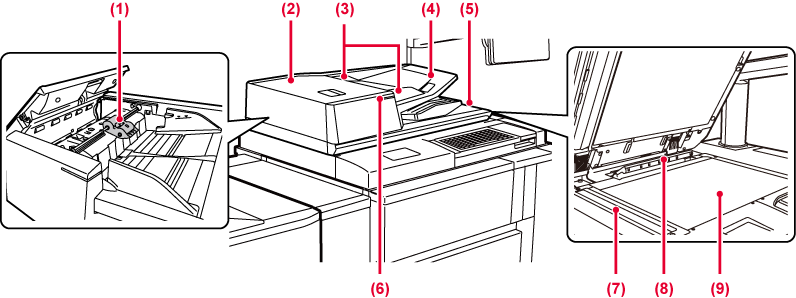
Denne valsen roterer
for å mate originalen automatisk.
Åpne dette dekselet
for å fjerne en feilmatet original.
Dette dekselet åpnes også for å rengjøre papirmatevalsen.
Disse skinnene sørger
for at originalen skannes korrekt.
Juster skinnene i forhold til bredden på originalen.
Plasser originalen.
Legg i originalen slik at utskriftssiden vender
opp.
Originalen sendes
til denne skuffen etter skanning.
Denne indikatoren tennes når dokumentet er lagt riktig i skuffen for dokumentmating.
Originaler som er
plassert i den automatiske dokumentmateren, skannes her.
RENGJØRING AV DOKUMENTGLASSET OG DEN AUTOMATISKE DOKUMENTMATEREN
Denne enheten registrerer
størrelsen på en original som er plassert på dokumentglasset.
Hvis du skal skanne bøker eller andre tykke originaler som ikke kan mates gjennom den automatiske dokumentmateren, må du plassere dem på dette glasset.
.png)
Denne brukes til
å koble en USB-enhet, for eksempel en USB-minneenhet, til maskinen.
Støtter USB 2.0 (høy hastighet) og USB3.0 (SuperSpeed).
Kan ikke brukes.
Du kobler LAN-kabelen
til denne kontakten når maskinen brukes i et nettverk.
Bruk en skjermet LAN-kabel.
Denne delen beskriver navnene og funksjonene
til de respektive delene til betjeningspanelet.
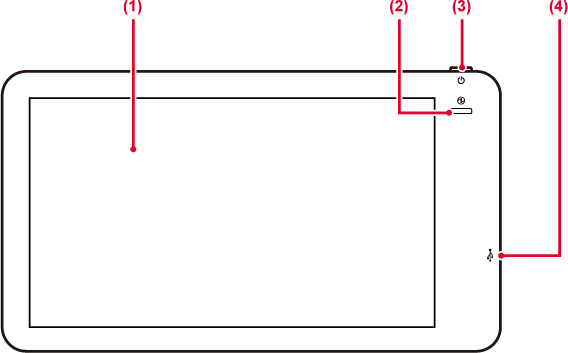
Meldinger og taster
vises på berøringspanelet.
Betjen maskinen ved å trykke på tastene som vises.
Denne indikatoren
tennes når maskinens hovedstrømbryter står i "
 "-posisjonen.
"-posisjonen.
Blinker blått i løpet av tidsrommet som [Strøm]-knappen ikke
fungerer umiddelbart etter at hovedstrømbryteren er slått på.
Denne indikatoren blinker også blått ved mottak
av skriverdata.
Denne indikatoren blinker gult under autoavstengningsmodus.
Bruk denne knappen
for å slå maskinen av og på og for å gå inn i strømsparingsmodus.
Denne brukes til å koble en USB-enhet, for eksempel en USB-minneenhet, til maskinen.
Støtter USB 2.0 (høy hastighet).
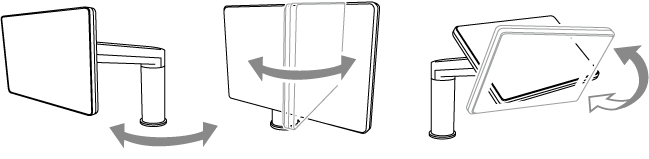
Obs
Version 04a / bp90c80_usr_04a_no